电脑关闭开机自启动 怎么关闭电脑开机自动运行程序
更新时间:2023-10-01 09:44:30作者:yang
电脑关闭开机自启动,电脑开机自动运行程序是指在电脑启动的时候,系统会自动执行一些预设的程序或应用,对于一些用户来说,这个功能可能会带来方便,但对于另一些用户来说,它可能会造成不必要的困扰。有时候我们可能不想让某些程序在每次开机时自动运行,或者我们希望暂时关闭这个功能以提高电脑的启动速度。如何关闭电脑开机自动运行程序呢?本文将为您介绍几种简单有效的方法,帮助您解决这个问题。
方法如下:
1.点击电脑主屏幕上的左下角“开始”标志,如图所示。

2.在弹出页面点击“设置”,进入设置页面,如下图所示。
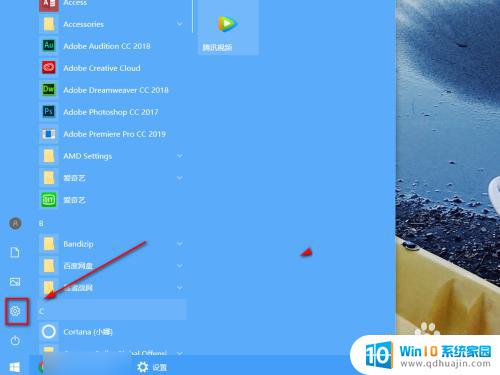
3.在设置页面中选择“应用”,进入应用页面。
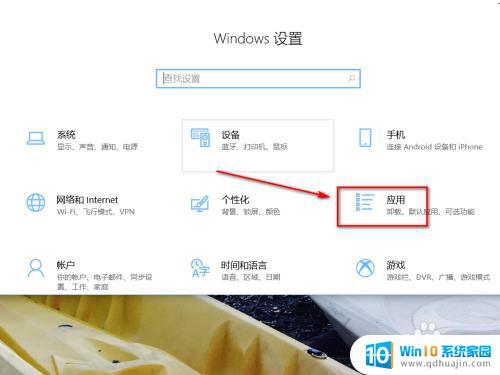
4.在应用页面点击“启动”页面,如图所示。

5.在启动页面可以选择时候开启自启动,如图所示。点击关闭即可关闭自启动
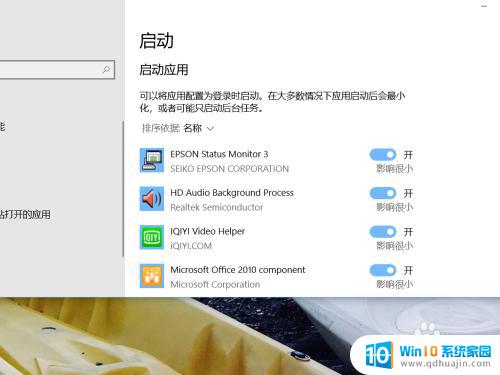
6.在选择是否关闭自启动时,会提示关闭或开启自启动的影响,如图所示。

以上是关于电脑开机自启动的全部内容,如果需要,您可以按照本文提供的步骤进行操作,希望这篇文章对您有所帮助。
电脑关闭开机自启动 怎么关闭电脑开机自动运行程序相关教程
热门推荐
电脑教程推荐
win10系统推荐
- 1 萝卜家园ghost win10 64位家庭版镜像下载v2023.04
- 2 技术员联盟ghost win10 32位旗舰安装版下载v2023.04
- 3 深度技术ghost win10 64位官方免激活版下载v2023.04
- 4 番茄花园ghost win10 32位稳定安全版本下载v2023.04
- 5 戴尔笔记本ghost win10 64位原版精简版下载v2023.04
- 6 深度极速ghost win10 64位永久激活正式版下载v2023.04
- 7 惠普笔记本ghost win10 64位稳定家庭版下载v2023.04
- 8 电脑公司ghost win10 32位稳定原版下载v2023.04
- 9 番茄花园ghost win10 64位官方正式版下载v2023.04
- 10 风林火山ghost win10 64位免费专业版下载v2023.04